VPNとは?VPN仮想プライベートネットワークのメリットとデメリット

VPNとは何か、そのメリットとデメリットは何でしょうか?WebTech360と一緒に、VPNの定義、そしてこのモデルとシステムを仕事にどのように適用するかについて考えてみましょう。
サイバー犯罪者は、マルウェア、ランサムウェア、またはスパイウェアを拡散するために、悪意のある EXE ファイルを使用することが多いです。そのため、デバイスを感染から保護するには、潜在的に有害なファイルを認識して回避できる必要があります。ファイルが安全でない可能性があると疑われる場合は、使用する前に確認する方法がいくつかあります。
1. ファイル名、拡張子、サイズ、ソースを確認する
キー ファイルのプロパティを確認すると、潜在的に悪意のあるEXE ファイルを識別するのに役立ちます。まず、ファイル名と拡張子を確認します。ファイルに、予想される名前ではなく「install.exe」や「update.exe」などの一般的な名前が付けられている場合、またはファイルに二重の拡張子(「file.pdf.exe」など)が使用されている場合は、警告サインである可能性があります。
ファイルサイズも指標になります。目的のプログラムの通常のサイズと比較して異常に小さい、または大きすぎるファイルは、悪意のあるファイルの可能性があります。感染のリスクを減らすには、常に公式ソースからファイルをダウンロードし、迷惑メールやソーシャル メディア リンク経由で受信した実行可能ファイルは避けてください。
2. ウイルス対策ソフトウェアでファイルを実行する
EXE ファイルを開いたりダウンロードしたりしようとしてウイルス対策ソフトウェアから警告が表示された場合は、その警告を真剣に受け止めてください。すぐにダウンロードするのではなく、 Microsoft Defenderを使用して特定のファイルのスキャンを実行します。サードパーティ製のウイルス対策ソフトウェアを使用している場合は、ファイルを右クリックし、インストールされているプログラムでスキャンするオプションを選択します。
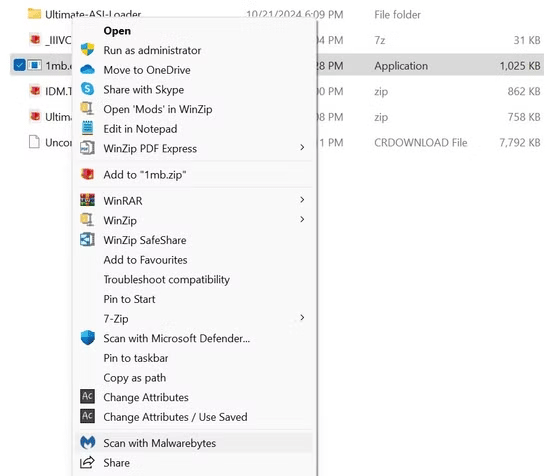
スキャンによってファイルが疑わしい、または悪意のあるものとしてマークされた場合は、システムを保護するためにすぐに削除してください。安全かどうかを「確認するため」に疑わしいファイルを実行しないでください。これにより、データの盗難、マルウェア、その他のセキュリティ問題が発生する可能性があります。また、潜在的に危険なファイルがコンピューターに侵入した場合に即座に警告を受け取るために、ウイルス対策ソフトウェアをオンにしてください。
Windows Defender は通常、脅威を検出して自動的に警告しますが、保護を強化するためにサードパーティ製のウイルス対策ソフトウェアをシステムにインストールすることをお勧めします。
3. VirusTotalでファイルを分析する
実行ファイルをダウンロードせずにそれが悪意のあるものであるかどうかを確認したい場合は、VirusTotal を使用してみてください。このオンライン ツールは、複数のウイルス対策エンジンとデータベースを使用してファイルと URL をスキャンし、潜在的な脅威の詳細なレポートを提供します。これにより、潜在的に有害な EXE ファイルのダウンロードを防ぐことができます。
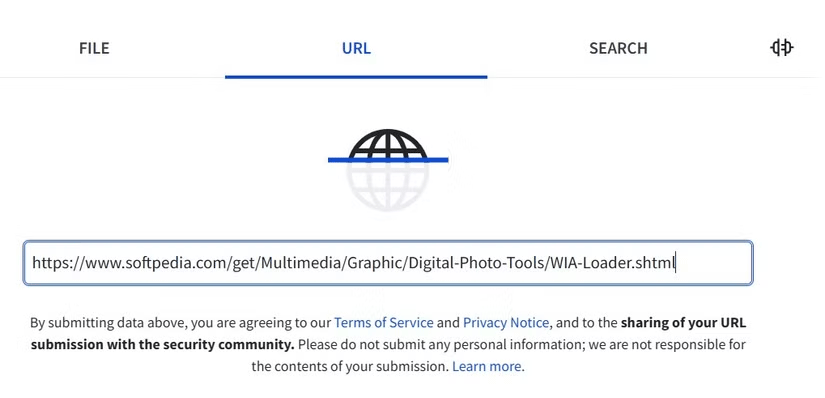
このツールを使用するには:
脅威が検出された場合は、ファイルのダウンロードを避けてください。すでにダウンロードしている場合は、ファイルを VirusTotal に直接アップロードしてマルウェアをスキャンすることもできます。
4. デジタル署名を確認する
デジタル署名をチェックすることで、EXE ファイルの信頼性を検証することもできます。これは本質的にはソフトウェア発行者からの「承認スタンプ」であり、ファイルが署名されてから変更されていないことを確認します。ファイルにデジタル署名がない場合や、不要な発行元が記載されている場合は注意してください。
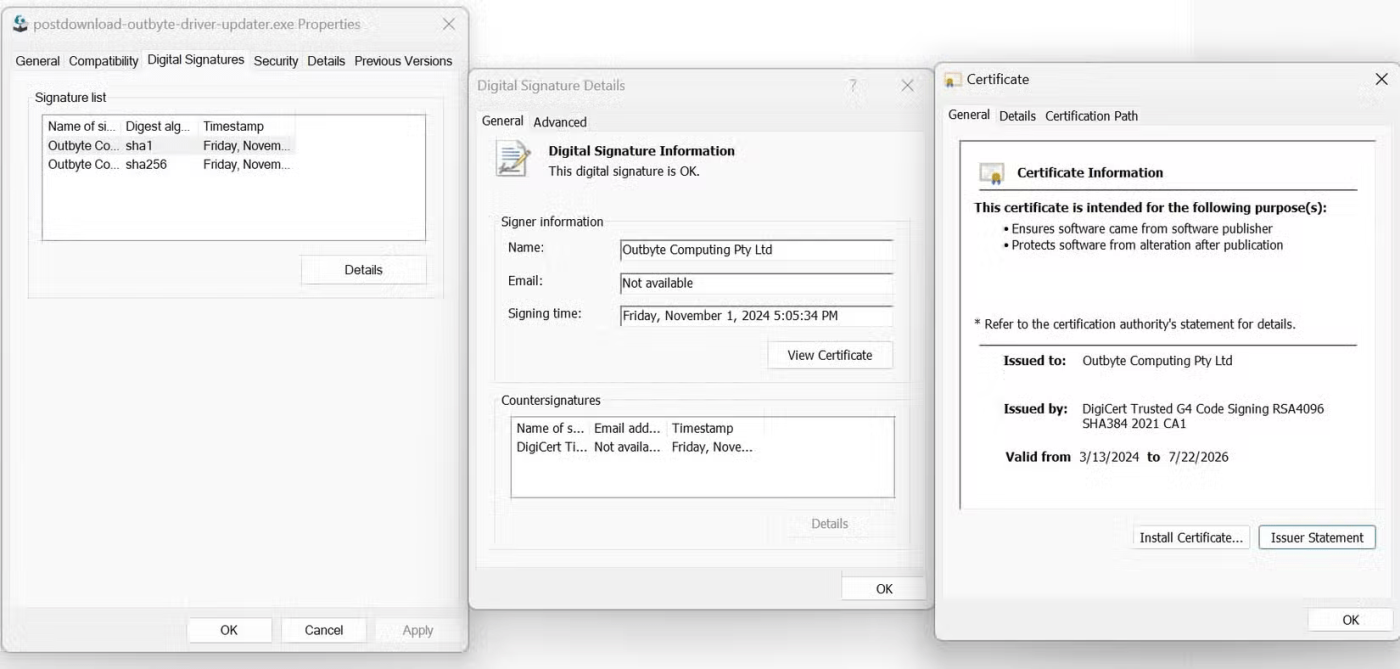
デジタル署名を表示するには:
信頼できる発行元が表示される場合は、[証明パス]タブに移動して、「この証明書は問題ありません」というメッセージが表示されていることを確認します。
5. Windows SmartScreen保護がオンになっていることを確認する
Windows SmartScreen は、ファイルとアプリケーションを脅威データベースと照合し、コンピューター上で疑わしいファイルやアプリケーションを処理するときに潜在的なリスクを警告する組み込みのセキュリティ機能です。この機能は通常、Windows 10/11 ではデフォルトで有効になっていますが、SmartScreen フィルターが有効になっているかどうかを再確認する必要があります。
SmartScreen がオンになっていることを確認するには:
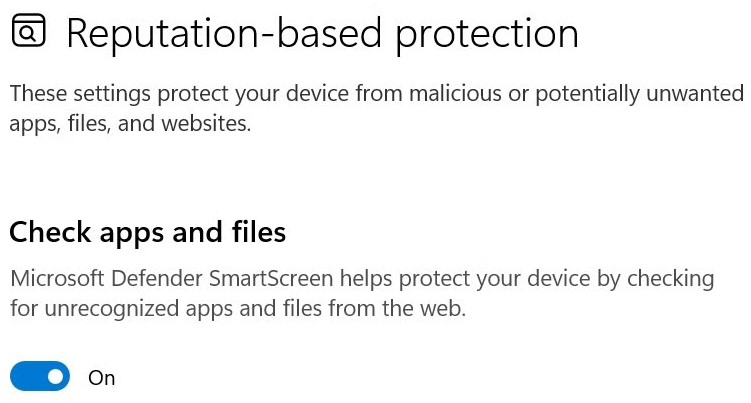
このようにして悪意のある EXE ファイルを識別することができます。公式ソースを使用し、上記の手順に従えば、疑わしいファイルを簡単に検出し、コンピューターを安全に保つことができます。
VPNとは何か、そのメリットとデメリットは何でしょうか?WebTech360と一緒に、VPNの定義、そしてこのモデルとシステムを仕事にどのように適用するかについて考えてみましょう。
Windows セキュリティは、基本的なウイルス対策だけにとどまりません。フィッシング詐欺の防止、ランサムウェアのブロック、悪意のあるアプリの実行防止など、様々な機能を備えています。しかし、これらの機能はメニューの階層構造に隠れているため、見つけにくいのが現状です。
一度学んで実際に試してみると、暗号化は驚くほど使いやすく、日常生活に非常に実用的であることがわかります。
以下の記事では、Windows 7で削除されたデータを復元するためのサポートツールRecuva Portableの基本操作をご紹介します。Recuva Portableを使えば、USBメモリにデータを保存し、必要な時にいつでも使用できます。このツールはコンパクトでシンプルで使いやすく、以下のような機能を備えています。
CCleaner はわずか数分で重複ファイルをスキャンし、どのファイルを安全に削除できるかを判断できるようにします。
Windows 11 でダウンロード フォルダーを C ドライブから別のドライブに移動すると、C ドライブの容量が削減され、コンピューターの動作がスムーズになります。
これは、Microsoft ではなく独自のスケジュールで更新が行われるように、システムを強化および調整する方法です。
Windows ファイルエクスプローラーには、ファイルの表示方法を変更するためのオプションが多数用意されています。しかし、システムのセキュリティにとって非常に重要なオプションが、デフォルトで無効になっていることをご存知ない方もいるかもしれません。
適切なツールを使用すれば、システムをスキャンして、システムに潜んでいる可能性のあるスパイウェア、アドウェア、その他の悪意のあるプログラムを削除できます。
以下は、新しいコンピュータをインストールするときに推奨されるソフトウェアのリストです。これにより、コンピュータに最も必要な最適なアプリケーションを選択できます。
フラッシュドライブにオペレーティングシステム全体を保存しておくと、特にノートパソコンをお持ちでない場合、非常に便利です。しかし、この機能はLinuxディストリビューションに限ったものではありません。Windowsインストールのクローン作成に挑戦してみましょう。
これらのサービスのいくつかをオフにすると、日常の使用に影響を与えずに、バッテリー寿命を大幅に節約できます。
Ctrl + Z は、Windows で非常によく使われるキーの組み合わせです。基本的に、Ctrl + Z を使用すると、Windows のすべての領域で操作を元に戻すことができます。
短縮URLは長いリンクを簡潔にするのに便利ですが、実際のリンク先を隠すことにもなります。マルウェアやフィッシング詐欺を回避したいのであれば、盲目的にリンクをクリックするのは賢明ではありません。
長い待ち時間の後、Windows 11 の最初のメジャー アップデートが正式にリリースされました。













